- Autor Jason Gerald [email protected].
- Public 2024-01-19 22:12.
- Viimati modifitseeritud 2025-01-23 12:16.
See wikiHow õpetab teile, kuidas suurendada või vähendada bassi taset arvuti kõlarite väljundis. Mõnel arvutil (Windows) on sisseehitatud heliseaded, mis võimaldavad lisada ja muuta heli ekvalaisereid (ekvalaisereid). Enamiku Windowsi ja kõigi Maci arvutite jaoks peate arvuti bassi taseme muutmiseks installima kolmanda osapoole ekvalaiseri programmi.
Samm
Meetod 1 /3: Windowsi heliseadete kasutamine
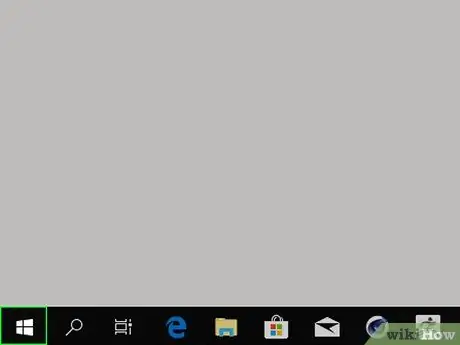
Samm 1. Avage menüü "Start"
Klõpsake ekraani vasakus alanurgas Windowsi logo.
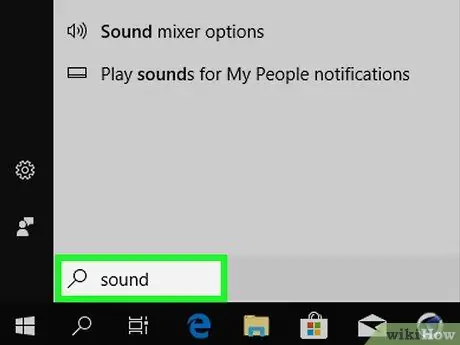
Samm 2. Avage menüü "Heli"
Tippige aknasse Start heli ja seejärel klõpsake nuppu „ Heli ”Akna Start ülaosas. Ilmub aken “Heli”.
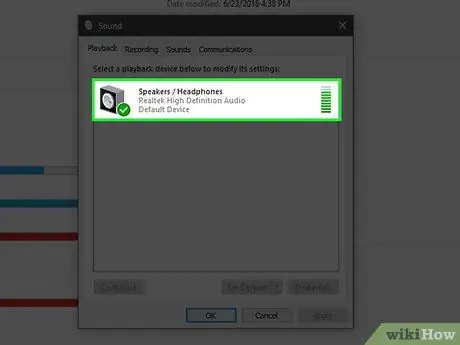
Samm 3. Topeltklõpsake Kõlarid
Seda valikut kuvatakse kõlariikooni ja rohelise-valge linnukesega vasakus alanurgas.
Võimalik, et peate klõpsama vahekaardil " Taasesitus ”Esmalt akna„ Heli”vasakus ülanurgas.
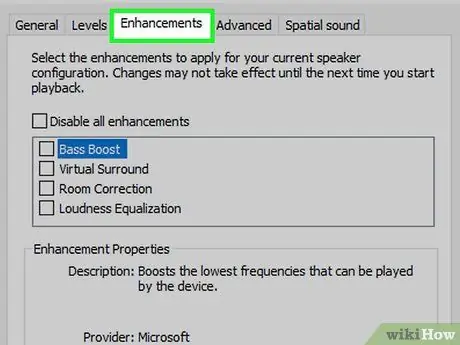
Samm 4. Klõpsake vahekaarti Täiustused
See vahekaart asub akna „Kõlarite atribuudid” ülaosas.
Kui see vahekaart pole saadaval, ei saa te oma arvuti bassi taset jaotise „Heli” või menüü kaudu reguleerida. Proovige selle asemel kasutada heli ekvalaiserit
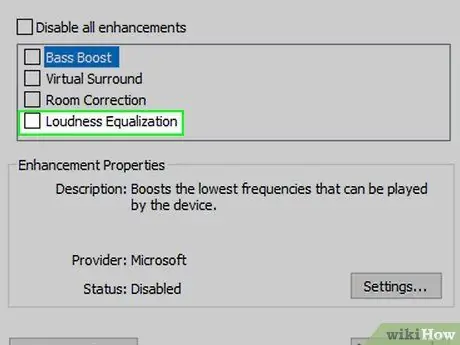
Samm 5. Märkige ruut "Ekvalaiser"
See kirje on aken „Kõlarite atribuudid” keskel. Kasti nägemiseks peate võib -olla pühkima üles.
- Selle akna kirjed on paigutatud tähestiku järjekorda.
- Kui kirje "Ekvalaiser" pole saadaval, ei toeta arvuti helikaart bassi reguleerimist. Arvuti bassitaseme reguleerimiseks peate programmi alla laadima ja kasutama.
- Kui suvand "Ekvalaiser" pole saadaval, otsige kasti "Bass Boost" ja kui see on saadaval, märkige ruut, et suurendada arvuti sisseehitatud bassi väljundit.
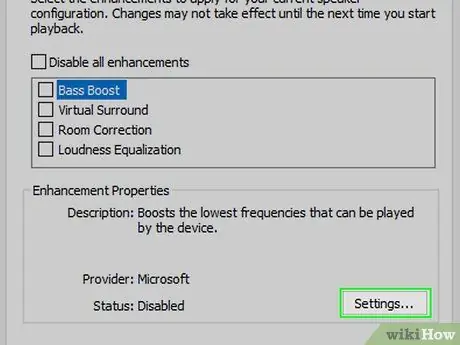
Samm 6. Klõpsake
See asub lehe allosas pealkirjast "Seaded" paremas servas.
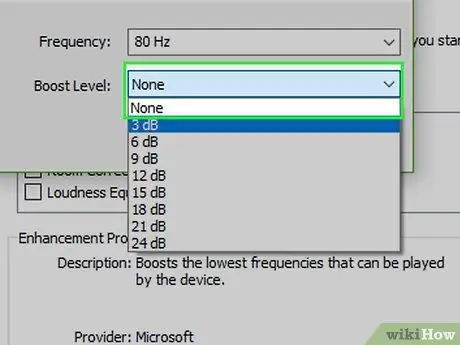
Samm 7. Klõpsake kasti "Puudub"
See kast asub ekvalaiseri akna ülaosas. Pärast seda kuvatakse rippmenüü.
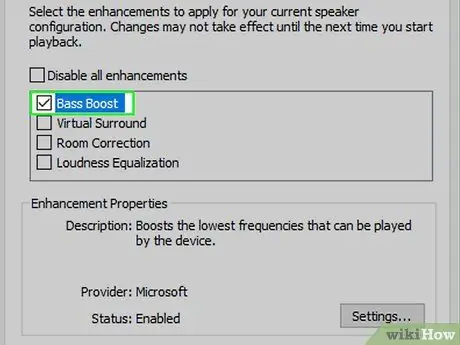
Samm 8. Klõpsake Bass
See suvand vormindab automaatselt teie arvuti heliväljundi, et anda teile bassirikas heli.
Bassi taseme alandamiseks võite klõpsata ja lohistada lehe keskel asuvat liugurit rea/raja keskele
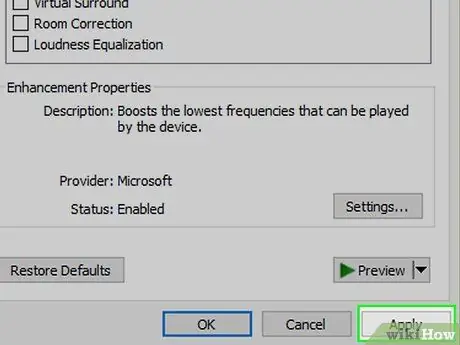
Samm 9. Klõpsake nuppu Salvesta
Seaded salvestatakse hiljem.
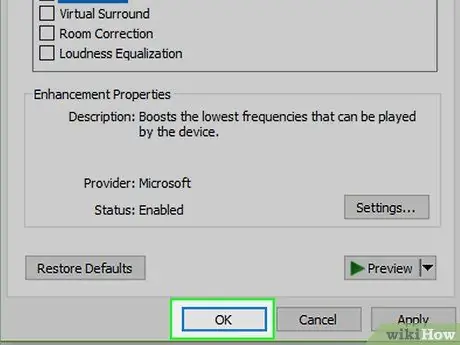
Samm 10. Klõpsake nuppu OK
See asub akna allosas. Pärast seda eelistused salvestatakse ja rakendatakse arvuti praegusele heliväljundile.
Meetod 2/3: APO ekvalaiseri kasutamine (Windowsi jaoks)
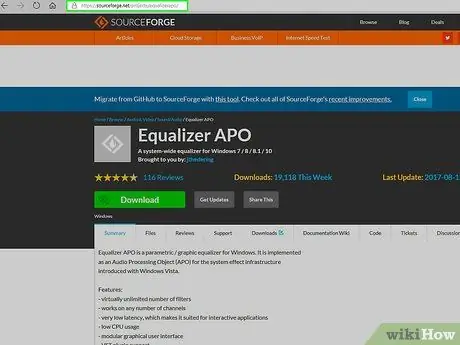
Samm 1. Minge Equalizer APO allalaadimissaidile
Külastage oma arvuti veebibrauseri kaudu aadressi

Samm 2. Klõpsake nuppu Laadi alla
See on tumeroheline nupp lehe vasakus ülanurgas. Pärast seda laaditakse teie arvutisse alla APO Equalizeri installifail.
- Kui teie brauser on seadistatud küsima, kuhu allalaaditud failid salvestada, peate esmalt määrama asukoha ja klõpsama nuppu „ Salvesta ”.
- Sellelt saidilt alla laaditud APO Equalizeri fail ei ole viirus ega muu pahatahtlik fail. Siiski võib brauser küsida, kas soovite faili tõesti alla laadida, kuna APO ekvalaiseri fail on käivitatav fail.
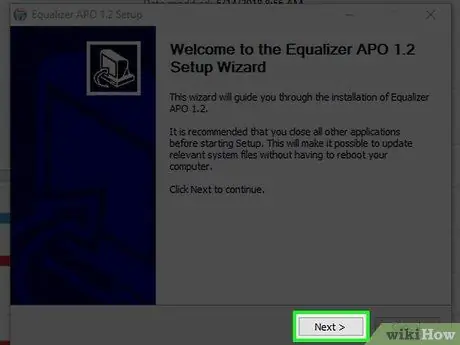
Samm 3. Lõpetage APO Equalizeri esialgne seadistusprotsess
Topeltklõpsake APO Equalizeri installifaili ja järgige neid samme:
- Klõpsake " Jah 'kui küsitakse.
- Klõpsake " Edasi ”.
- Klõpsake " Ma nõustun ”.
- Klõpsake " Edasi ”.
- Klõpsake " Installi ”.
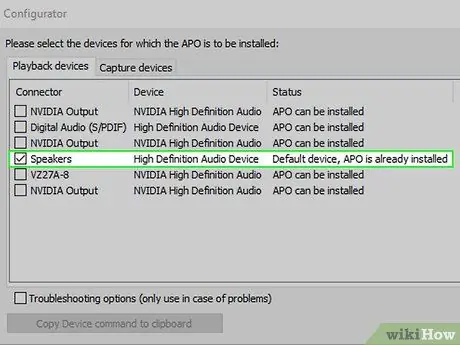
Samm 4. Märkige ruut kõlari nime kõrval
Aknas „Configurator” näete taasesitusseadmete loendit. Märkige ruut arvuti kõlari (nt "Kõlarid") kõrval, et seadistada see APO Equalizer programmi taasesitusseadmeks.
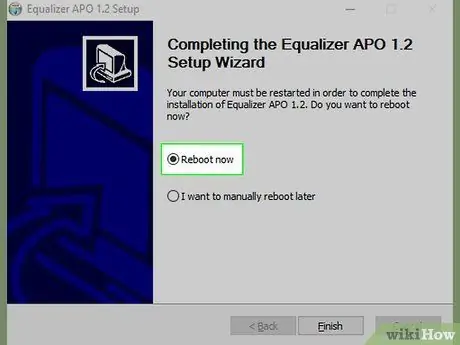
Samm 5. Salvestage seaded
Klõpsake " Okei "Akna allosas ja seejärel klõpsake" Okei 'kui küsitakse.
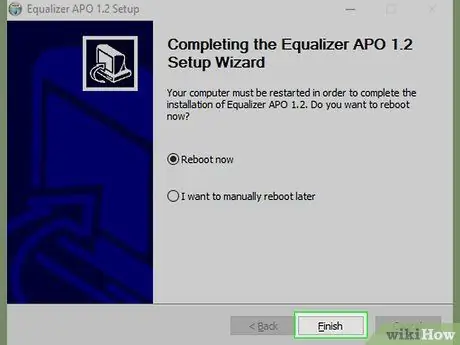
Samm 6. Märkige ruut „Taaskäivita kohe”
See asub akna keskel.
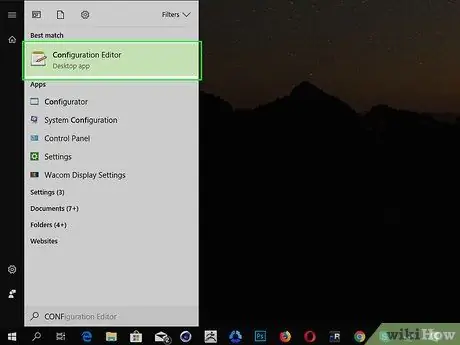
Samm 7. Klõpsake Finish
See asub akna allosas. Pärast seda arvuti taaskäivitub ja APO Equalizeri programm määratakse arvuti heliväljundi halduri programmiks.
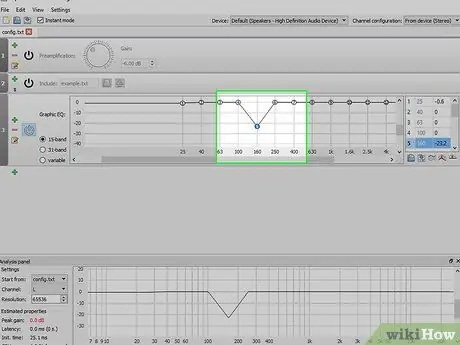
Samm 8. Avage “Configuration Editor”
Pärast arvuti taaskäivitamist avage Alusta ”
tippige konfiguratsiooniredaktorisse ja klõpsake " Konfiguratsiooniredaktor "Menüü" Start "ülaosas.
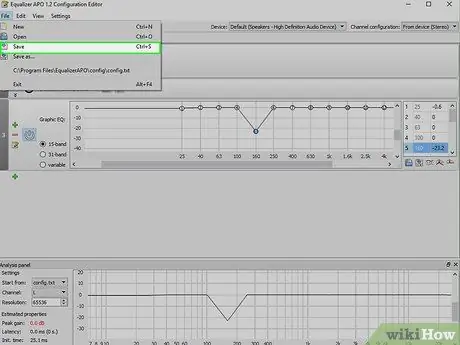
Samm 9. Suurendage arvuti bassi taset
Bassi taset saate reguleerida „Konfiguratsiooniredaktori” keskel asuvas ääristatud aknas. Lohistage liugur veerult "25" veergu "160" rea "0" kohal ja liugurid väärtusest "250" paremal joonest "0" allpool.
- Liigutage liugur "250" reale "0".
- Kui soovite oma arvuti bassi taset langetada, lohistage liugurit "25" kuni "160" rea "0" all.
- Nende seadete redigeerimisel on hea katsetada heli, et teha kindlaks, kas peate liugurit suurendama või vähendama.
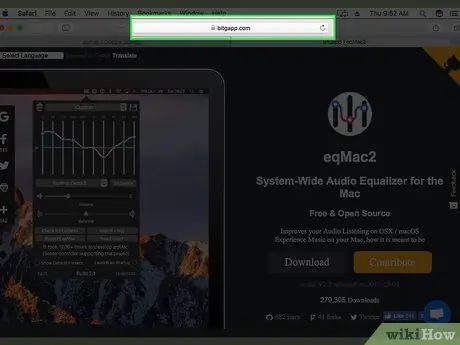
Samm 10. Salvestage muudatused
Klõpsake " Fail "Akna ülaosas, seejärel klõpsake" Salvesta ”Rippmenüüst. Uued bassiseaded rakendatakse arvuti kõlaritele.
Teil võib tekkida vajadus minna tagasi ja katsetada aknas „Konfiguratsiooniredaktor” kõlarite sätteid, kuulates samal ajal erinevat tüüpi heli
Meetod 3/3: eqMaci kasutamine (Mac)
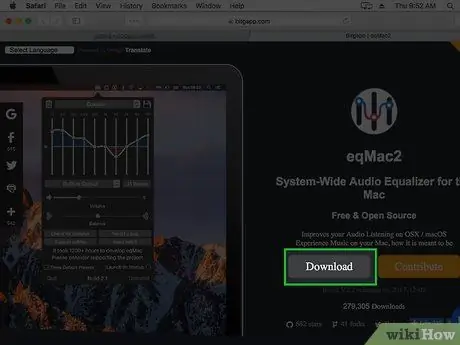
Samm 1. Minge eqMaci allalaadimislehele
Külastage oma arvuti veebibrauseri kaudu aadressi
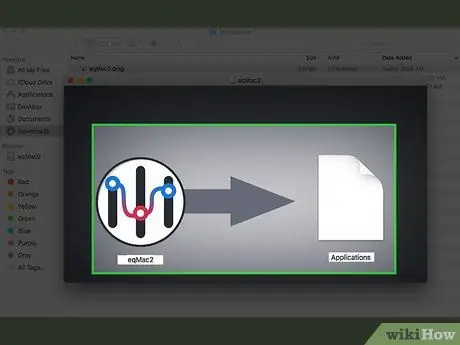
Samm 2. Klõpsake nuppu Laadi alla
See on hall nupp lehe paremas servas.
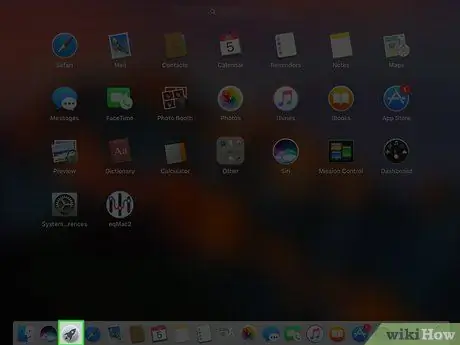
Samm 3. Installige eqMac
Kui eqMac on allalaadimise lõpetanud, järgige selle installimiseks järgmisi samme:
- Topeltklõpsake eqMac DMG-faili.
- Klõpsake ja lohistage eqMaci ikoon kausta "Rakendused".
- Kontrollige installimist, kui seda küsitakse.
- Järgige ekraanil kuvatavaid juhiseid.
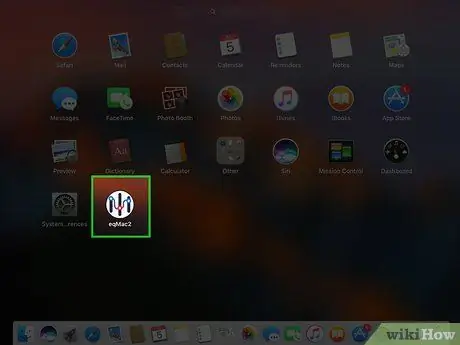
Samm 4. Avage Launchpad
See raketiikoon on teie arvuti dokis.
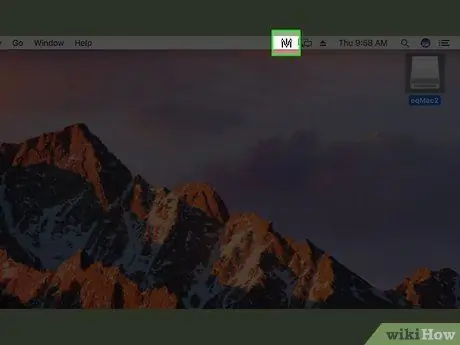
Samm 5. Klõpsake ikooni eqMac
See ikoon näeb välja nagu vertikaalsete liugurite rida. Pärast seda avaneb arvuti menüüribal programm eqMac.
- EqMaci ikooni leidmiseks peate võib -olla nipsama vasakule või paremale.
- Võimalik, et peate klõpsama ka „ Avatud ”Pärast programmi ikooni klõpsamist.
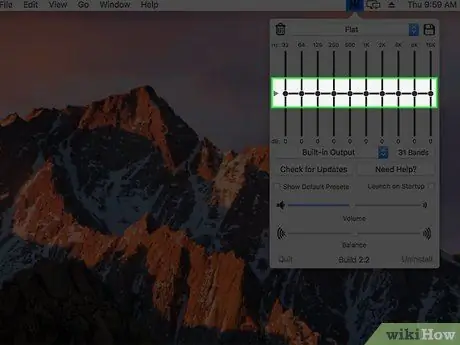
Samm 6. Klõpsake menüüribal eqMac ikooni
See on vertikaalne liugurite ikoon menüüriba paremas ülanurgas. Pärast seda kuvatakse rippmenüü.
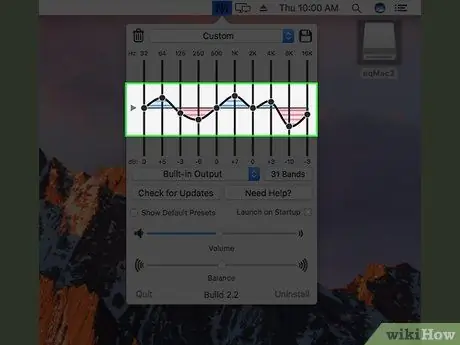
Samm 7. Mõista, millised liugurid juhivad bassi taset
Rippmenüüs näete nummerdatud liugurite rida. Liugur juhib järgmisi elemente:
- Bass - liugurid sildiga "32", "64" ja "125" juhivad arvuti bassi väljundit.
- Kõrged toonid - liugurid siltidega „500“, „1K“, „2K“, „4K“, „8K“ja „16K“juhivad arvuti kõrgete helide väljundit.
- Neutraalne - liugur "250" asub horisontaaljoonest vasakul.
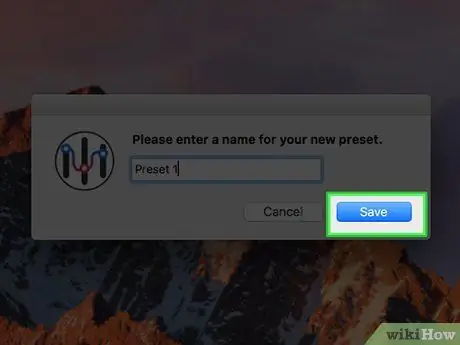
Samm 8. Reguleerige arvuti bassi väljundit
Saate teha mitmeid kohandusi:
- Bassiväljundi suurendamiseks lohistage bassi liugurit horisontaalse "0" joone kohal ja veenduge, et kõrgete toonide liugur on selle joone all.
- Bassiväljundi vähendamiseks lohistage bassi liugurit rea "0" (või selle alla) poole ja veenduge, et kõrgete toonide liugur on selle joone lähedal (kas selle kohal või all).
- Võimalik, et peate bassi väljundi peenhäälestamiseks pärast liugurite reguleerimist arvutiga heli katsetama.
Samm 9. Salvestage bassiseaded
Klõpsake menüü paremas ülanurgas olevat disketiikooni, sisestage sättele nimi ja klõpsake disketiikoonil. Selle valiku abil saate eelseadistusi säilitada ka pärast arvuti vaikeseadete taastamist.






